windows联想拯救者r9000p如何分盘
这篇文章主要讲解了“windows联想拯救者r9000p如何分盘”,文中的讲解内容简单清晰,易于学习与理解,下面请大家跟着小编的思路慢慢深入,一起来研究和学习“windows联想拯救者r9000p如何分盘”吧!
联想拯救者r9000p分盘的方法:
1、首先右击此电脑,选择“管理”。
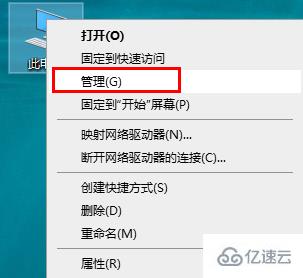
2、打开之后,右击要分区的磁盘,选择“压缩卷”。
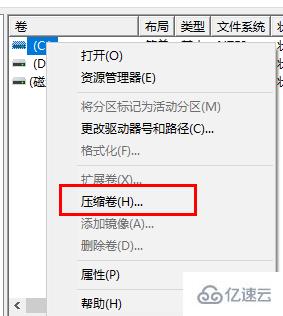
3、然后先修改压缩空间量,再压缩。
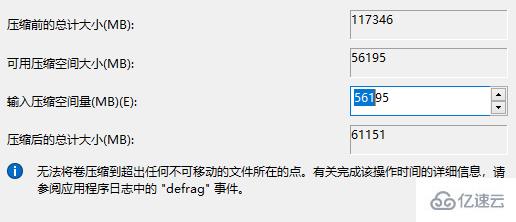
4、完成之后右击页面中的“未分配”。
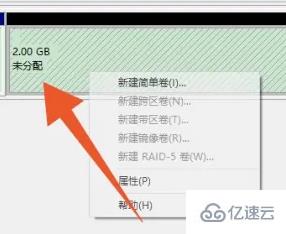
5、在出现的弹窗中设置卷的大小,一直选择“下一步”。
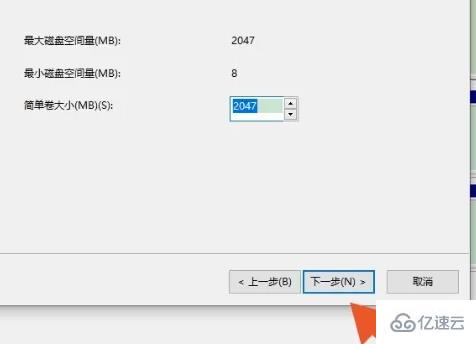
6、最后选择“完成”,就成功分盘了。
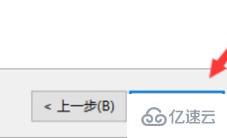
感谢各位的阅读,以上就是“windows联想拯救者r9000p如何分盘”的内容了,经过本文的学习后,相信大家对windows联想拯救者r9000p如何分盘这一问题有了更深刻的体会,具体使用情况还需要大家实践验证。这里是蜗牛博客,小编将为大家推送更多相关知识点的文章,欢迎关注!
免责声明:本站发布的内容(图片、视频和文字)以原创、转载和分享为主,文章观点不代表本网站立场,如果涉及侵权请联系站长邮箱:niceseo99@gmail.com进行举报,并提供相关证据,一经查实,将立刻删除涉嫌侵权内容。版权声明:如无特殊标注,文章均为本站原创,转载时请以链接形式注明文章出处。

















评论